Enkel og rask Android-rotguide

Etter at du har rootet Android-telefonen din, har du full systemtilgang og kan kjøre mange typer apper som krever root-tilgang.
Før eller siden vil du komme over noen som ikke vet betydningen av personlig plass. Når det skjer, fortsetter de å ringe så mye at du føler at du ikke har mye annet valg enn å blokkere dem. Det er forskjellige måter du kan blokkere dem på. Du kan prøve å bruke de integrerte Android-alternativene dine, eller du kan bruke ESET Mobile Security. Den har et alternativ der du kan filtrere samtalene dine og blokkere et privat nummer med spesifikke numre. Det er også et alternativ for å blokkere samtalene fra en bestemt tidsramme.
Slik blokkerer du anrop på Android ved å bruke innstillinger
Hvis du ikke har lyst til å bruke en tredjepartsapp eller ikke bruker ESET, har Android-telefonen din et integrert alternativ for å blokkere ukjente numre og alle nummer du legger til i blokkeringslisten. For å starte, åpne telefonappen og trykk på prikkene øverst. Gå til Innstillinger og trykk på alternativet Blokkerte numre .
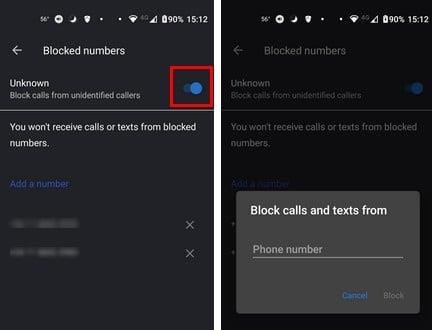
Blokker kjente og ukjente numre på Android
Øverst ser du alternativet for å slå på alternativet som vil blokkere eventuelle ukjente tall. Men hvis du også vil blokkere et kjent nummer, kan du gjøre det ved å trykke på alternativet Legg til et nummer. Legg til nummeret og trykk på Blokker-alternativet for å lagre endringene. Dette alternativet fungerer utmerket hvis du kan huske nummeret, men hvis du ikke kan det, er det ikke mye du kan gjøre.
Du må gå til listen over siste anrop hvis det er ditt tilfelle. Se gjennom listen over anrop, og når du ser anropet du vil blokkere, trykk på det, og du skal se Blokker-alternativet. Du vil se en bekreftelsesmelding som spør deg om du er sikker på at du vil blokkere nummeret. Hvis du ombestemmer deg og vil låse opp personen umiddelbart, trykk på Unblock-knappen, den vil være der blokkeringsknappen pleide å være.
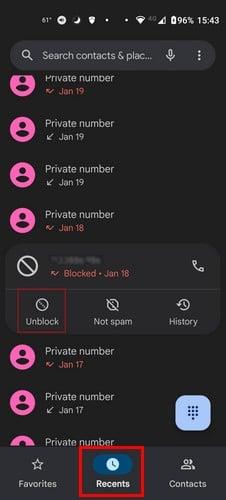
Opphev blokkering av noen på Android
Blokkere noen ved å bruke Messages-appen
Hvis nummeret du vil blokkere nylig sendte deg en melding og ikke ringte, kan du bruke meldingsappen til å blokkere dem. Når du har funnet meldingen i appen, trykk lenge på den slik at den er merket med et hakemerke. Trykk på prikkene øverst til høyre og velg Block-alternativet. Hvis du åpner meldingen og trykker på prikkene øverst til høyre, vil du ikke se blokkeringsalternativet.
Slik fjerner du blokkering av noen på Android
Kanskje du ikke bestemte deg for å fjerne blokkeringen umiddelbart, men dagen etter. For å fjerne et tall fra blokkeringslisten. Du må åpne telefonappen, trykke på prikkene øverst til høyre og gå til Innstillinger . Trykk på Blokkerte numre ; nedenfor vil du se listen over numrene du blokkerte. Du vil også se en X. Trykk på X, og du vil se en bekreftelsesmelding. Når du bekrefter, vil nummeret bli tatt av listen.
Slik blokkerer du anrop på Android ved hjelp av ESET Mobile Security
Når du har appen åpen, sveip ned til alternativet Samtalefilter. Trykk på pluss-knappen i Regler-delen. Når du er inne i New Rule, må du gjøre noen få valg. Du må for eksempel fortelle appen hva den skal gjøre med rullegardinmenyen Hva. Sørg for å velge blokkeringsalternativet. Under Hvem-alternativet ser du ulike alternativer for hvem du kan blokkere. Velg hvem du vil blokkere hvis det er en gruppe, men hvis det er et spesifikt nummer, er det et spesielt felt nedenfor.
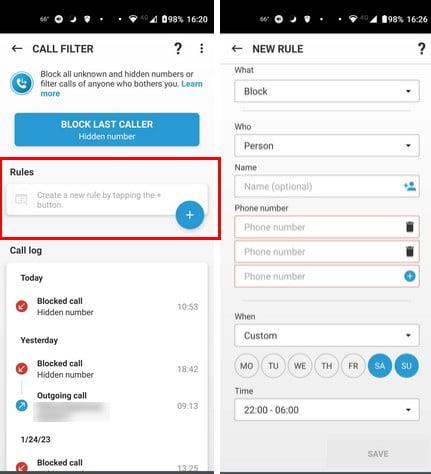
ESET Mobile Security Call Filter
Hvis du har mer enn ett tall å blokkere, trykk på plusstegnet for å legge til flere tallfelt eller søppelikonet for å slette noen. Det siste alternativet du må justere er alternativet Når. Du kan velge mellom Alltid og Egendefinert. I Tilpasset-alternativet kan du velge en bestemt dag og tid. Ikke glem å lagre alternativene dine når du er ferdig. La oss si at du bestemte deg for å blokkere alle ukjente numre. Du kan gå tilbake når som helst og slette et spesifikt nummer ved å følge de samme trinnene.
Du kan se hvor godt appen blokkerer anropene dine ved å se på anropsloggen nederst i alternativet Anropsfilter.
Videre lesning
Hvis brukere oppfører seg dårlig på sosiale medier, for eksempel, kan du fortsette å lese om hvordan du kan blokkere noen på Telegram . Du vil også se instruksjonene for å oppheve blokkeringen av dem hvis du bestemmer deg for å tilgi dem. Du kan også få litt fred fra disse LinkedIn-sponsede meldingene ved å vite hvordan du blokkerer dem også. Eller du kan se hvordan du kan blokkere en medbruker hvis du trenger å gjøre det.
Det er også mulig å blokkere noen på Signal . Men artikkelen vil også ha instruksjoner om hvordan du fjerner blokkeringen. Husk å bruke søkefeltet hvis du vil fortsette å lese flere artikler om ulike emner.
Konklusjon
Du prøver alltid å svare på anrop siden du aldri vet når det kan være en nødsituasjon. Men noen tall plager deg bare, og da har du ikke noe annet valg enn å blokkere dem for å få litt hvile. Hvis du ikke har lyst til å installere en tredjepartsapp, har du alternativet for anropsblokkering i Android-innstillingene. Hvis du allerede bruker ESET Mobile Security eller du tenkte på å kjøpe den, har den et veldig nyttig anropsfilter. Du kan velge om du vil blokkere alle numre, ukjente numre eller et spesifikt nummer. Hvor mange tall vil du blokkere? Gi meg beskjed i kommentarene nedenfor, og ikke glem å dele artikkelen med andre på sosiale medier.
Etter at du har rootet Android-telefonen din, har du full systemtilgang og kan kjøre mange typer apper som krever root-tilgang.
Knappene på Android-telefonen din er ikke bare til for å justere volumet eller vekke skjermen. Med noen få enkle justeringer kan de bli snarveier for å ta et raskt bilde, hoppe over sanger, starte apper eller til og med aktivere nødfunksjoner.
Hvis du har glemt den bærbare datamaskinen på jobb og har en viktig rapport du må sende til sjefen din, hva bør du gjøre? Bruk smarttelefonen din. Enda mer sofistikert, gjør telefonen om til en datamaskin for å gjøre det enklere å multitaske.
Android 16 har låseskjerm-widgeter som du kan endre låseskjermen slik du vil, noe som gjør låseskjermen mye mer nyttig.
Android Bilde-i-bilde-modus hjelper deg med å krympe videoen og se den i bilde-i-bilde-modus, slik at du kan se videoen i et annet grensesnitt, slik at du kan gjøre andre ting.
Det blir enkelt å redigere videoer på Android takket være de beste videoredigeringsappene og -programvarene vi lister opp i denne artikkelen. Sørg for at du har vakre, magiske og stilige bilder du kan dele med venner på Facebook eller Instagram.
Android Debug Bridge (ADB) er et kraftig og allsidig verktøy som lar deg gjøre mange ting, som å finne logger, installere og avinstallere apper, overføre filer, rote og flashe tilpassede ROM-er og lage sikkerhetskopier av enheter.
Med autoklikk-applikasjoner trenger du ikke å gjøre mye når du spiller spill, bruker apper eller bruker oppgaver som er tilgjengelige på enheten.
Selv om det ikke finnes noen magisk løsning, kan små endringer i hvordan du lader, bruker og oppbevarer enheten din utgjøre en stor forskjell i å redusere batterislitasjen.
Telefonen mange elsker akkurat nå er OnePlus 13, fordi den i tillegg til overlegen maskinvare også har en funksjon som har eksistert i flere tiår: infrarødsensoren (IR Blaster).







